FIX: Slack nuk po ngarkon automatikisht mesazhe të reja

Slack nuk po ngarkon mesazhet tuaja të reja? Atëherë ky udhëzues është për ju! Do të zbuloni se si të rregulloni Slack, nëse nuk ngarkon ndonjë mesazh të ri.
Ju e dini se si të dërgoni mesazhe nëse jeni i ri në Slack, por si t'i planifikoni ato mesazhe për më vonë? Ky funksion mund të jetë vërtet i dobishëm pasi mund t'i kujtoni kolegut tuaj që ta dërgojë atë raport pa qenë nevoja të jeni në desktop ose në telefonin tuaj.
Për të planifikuar mesazhet Slack për më vonë, hapni klientin e desktopit dhe bisedën ku do të dërgoni mesazhin. Pasi të jetë hapur, shkruani mesazhin tuaj dhe klikoni në menunë rënëse në të djathtë të ikonës së dërgimit.
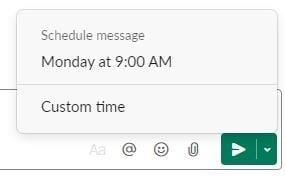
Slack do të ketë një kohë të paracaktuar, por klikoni në opsionin Ora e personalizuar për të zgjedhur kohën dhe datën tuaj. Ju madje mund të planifikoni mesazhin për muaj më parë. Për të vendosur datën, klikoni në menunë rënëse në të djathtë të datës së paracaktuar dhe klikoni mbi një datë. Nëse dëshironi të planifikoni mesazhin për një muaj tjetër, klikoni në shigjetën që tregon djathtas lart.
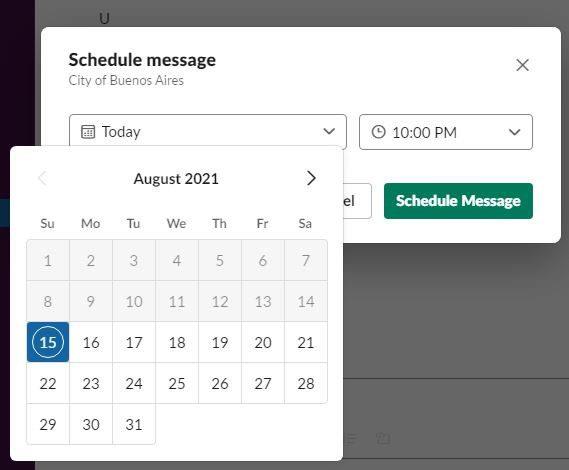
Për të zgjedhur një kohë për të dërguar mesazhin, klikoni në menynë rënëse në të djathtë të kohës së paracaktuar dhe zgjidhni një kohë.
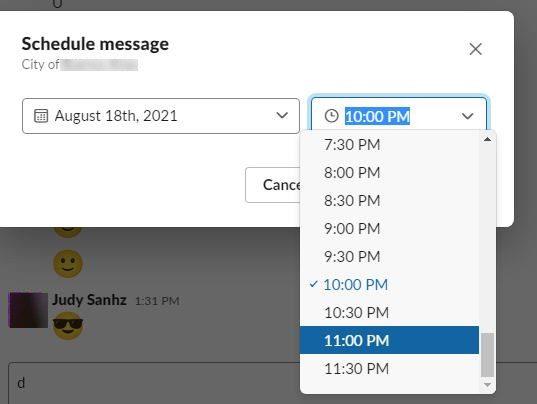
Pasi të planifikohet mesazhi, mund të bëni akoma gjëra të tilla si:
Kur dërgoni mesazhin, do të shihni një opsion për të parë të gjithë opsionin tuaj të planifikuar. Por, ekziston edhe një opsion për këtë në anën e majtë të dritares.
Hapat për pajisjen tuaj Android ndryshojnë. Pasi të keni hapur aplikacionin Slack, shkruani mesazhin tuaj në bisedën për të cilën është menduar dhe kur të keni mbaruar, shtypni gjatë ikonën e dërgimit.
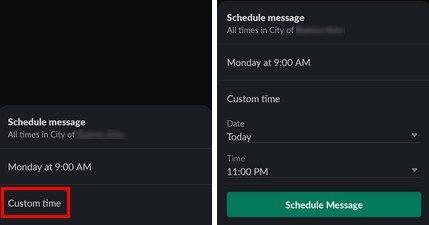
Nëse nuk jeni të kënaqur me opsionin e kohës, trokitni lehtë mbi opsionin Ora e personalizuar. Prekni në menunë rënëse për datën dhe orën dhe vendosni ato. Pasi të keni mbaruar, trokitni lehtë mbi butonin Orari i mesazheve . Tani do të shihni një mesazh në bisedë se mesazhi është planifikuar.
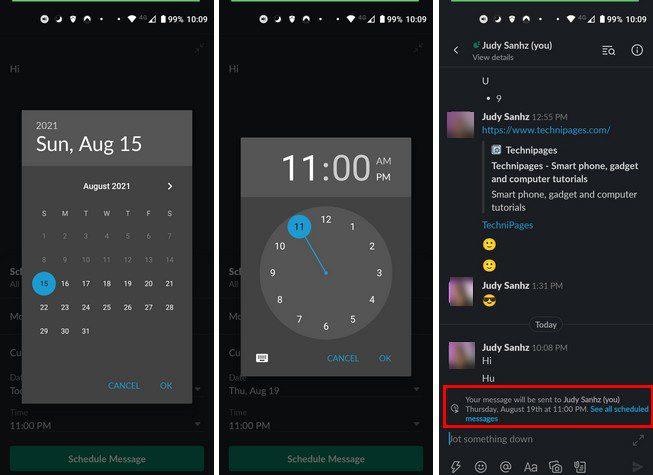
Në moshën kryesore të aplikacionit, do të shihni një opsion të quajtur Mesazhe të planifikuara, por vetëm nëse keni një mesazh të planifikuar; nëse jo, opsioni nuk do të shfaqet. Këtu do të gjeni të gjitha mesazhet e planifikuara. Për të fshirë një mesazh, shtypni gjatë mbi të dhe zgjidhni opsionin e fshirjes së mesazhit me të kuqe. Nëse nuk dëshironi ta fshini, do të shihni opsione të tjera si:
Planifikimi i mesazheve në Slack mund të jetë i dobishëm kur duhet t'i kujtoni ekipit tuaj për diçka, për shembull, të hënën në mëngjes. Mund të relaksoheni dhe të pini kafenë tuaj duke e vendosur më parë, duke ditur se mesazhi do të dërgohet. A mendoni se kjo është një veçori që do ta përdorni shpesh? Më tregoni në komentet më poshtë dhe mos harroni ta ndani artikullin me të tjerët në mediat sociale.
Slack nuk po ngarkon mesazhet tuaja të reja? Atëherë ky udhëzues është për ju! Do të zbuloni se si të rregulloni Slack, nëse nuk ngarkon ndonjë mesazh të ri.
Shmangni pendimin e dërguesit dhe mësoni se si të fshini mesazhet Slack. Këtu do të gjeni gjithashtu një udhëzues hap pas hapi për fshirjen e mesazheve Slack në masë.
Nëse Slack nuk arrin të dërgojë mesazhet tuaja, ka disa zgjidhje që mund t'i përdorni për ta rregulluar këtë problem përgjithmonë.
Shtoni një shtresë shtesë sigurie në llogaritë tuaja Slack duke aktivizuar vërtetimin me dy faktorë. Shihni sa e lehtë është ta aktivizoni atë.
Keni nevojë për një ID të anëtarëve të Slack? Shikoni se çfarë hapash duhet të ndiqni për ta gjetur shpejt.
Një nga veçoritë interesante të Slack është Slackbot, i cili është një bot që u përgjigjet komandave të caktuara. Slackbot gjithashtu mund të konfigurohet për të ofruar të personalizueshëm
Për të mbajtur nën kontroll çdo aktivitet të dyshimtë, mund të përdorni Slacks Access Logs. Shihni se si mund t'i qaseni.
Kur një temë po bëhet shumë e njohur për t'u shpërfillur, pse të mos krijoni një kanal për të në Slack? Shikoni se si mund të krijoni një kanal.
Sigurohuni që të gjithë të ndjekin udhëzimet tuaja kur e emërtojnë veten në Slack. Shihni se si t'i shfaqni ato rregulla me këtë tutorial.
Nuk jeni të kënaqur me regjistrin e paracaktuar të vendit të punës në Slack? Shikoni se çfarë hapash duhet të ndiqni për ta ndryshuar atë.
Emoji janë një mënyrë argëtuese dhe e qetë për të komunikuar, ato madje funksionojnë përtej barrierave gjuhësore pasi nuk mbështeten në fjalë. Ekziston një numër i madh i A keni nevojë për një lloj të caktuar karakteresh emoji në hapësirën tuaj të punës Slack? Përdorni këtë udhëzues për të shtuar karakteret tuaja emoji të personalizuara.
Slack është një program bisedash në internet që përdoret shpesh nga kompani dhe profesionistë të tjerë për të mbajtur kontakte me njëri-tjetrin. Programi Slack ka shumë
Mund të jetë e vështirë të gjesh mënyra për të ndihmuar ekipin tënd të lidhet duke qëndruar produktiv. Ju mund të keni dëgjuar për Slack, një aplikacion mesazhesh që duket se sjell gjithçka
Shihni sa e lehtë është të ndryshoni zonat kohore në Slack me këtë tutorial. Ju do të ndryshoni zonën tuaj kohore në më pak se një minutë.
Megjithëse aplikacioni Jira është i ri, ai është bërë shpejt një nga aplikacionet më të mira për vendosjen e kujtuesve dhe njoftimeve në grupet Slack. Jo vetëm që Jira Ky tutorial ju mëson rreth konfigurimit të kujtuesve Jira në Slack Groups.
Është koha që të gjithë të ndryshojnë fjalëkalimet e tyre në Slack. Shihni se si t'i detyroni të gjithë të krijojnë një të re.
Krijimi i një kopje rezervë të mesazheve të rëndësishme Slack është një domosdoshmëri. Shihni se si mund të eksportoni të dhënat tuaja të hapësirës së punës Slack.
Slack është një aplikacion për biseda në internet që lejon bisedat tuaja të qëndrojnë të organizuara ndërsa jeni duke punuar. Bisedat mund të organizohen sipas temës, private
Po merrni shumë emaile? Nëse dëshironi të hiqni emailet e njoftimeve të Slack nga kutia juaj hyrëse, këto këshilla do t'ju interesojnë.
Njoftimet në Slack janë një mënyrë e shkëlqyer për të vazhduar me mesazhet që keni marrë, komentet në të cilat jeni përmendur dhe temat e mesazheve që keni marrë
Mësoni si të identifikoni telefonuesit e panjohur dhe të shmangni telefonatat e padëshiruara me metodat më të mira.
Mësoni si të ndani emrat dhe mbiemrat në Excel duke përdorur formula të thjeshta ose funksionin Text to Columns. Këshilla të dobishme për MS Office
Mësoni hap pas hapi se si të çaktivizoni lidhjet e klikueshme në Notepad++ me këtë tutorial të thjeshtë dhe të shpejtë.
Shmangni shfaqjen e një shfaqjeje në Up Next në Apple TV+ për t'i mbajtur të fshehta shfaqjet tuaja të preferuara nga të tjerët. Këtu janë hapat.
Zbuloni se sa e lehtë është të ndryshoni fotografinë e profilit për llogarinë tuaj Disney+ në kompjuterin tuaj dhe pajisjen Android.
Po kërkoni alternativa të Microsoft Teams për komunikime pa mundim? Gjeni alternativat më të mira të Microsoft Teams për ju në 2023.
Ky postim ju tregon se si të shkurtoni videot duke përdorur mjete të integruara në Microsoft Windows 11.
Nëse e dëgjoni shumë fjalën Clipchamp dhe pyesni se çfarë është Clipchamp, kërkimi juaj përfundon këtu. Ky është udhëzuesi më i mirë për të zotëruar Clipchamp.
Me Regjistruesin falas të zërit mund të krijoni regjistrime pa instaluar një softuer të palës së tretë në kompjuterin tuaj Windows 11.
Nëse dëshironi të krijoni video mahnitëse dhe tërheqëse për çfarëdo qëllimi, përdorni softuerin më të mirë falas të redaktimit të videove për Windows 11.


























